Đã được đăng vào 10/07/2020 @ 09:27
Arduino cơ bản 15: Sơ lược về LED 7 Đoạn ứng dụng làm bộ đếm sản phẩm sử dụng Arduino
Trong nội dung bài viết hôm nay mình sẽ giới thiệu cho các bạn về LED 7 đoạn
Một linh kiện được sử dụng phổ biến dùng để hiển thỉ các thông số (vd: đồng hồ, các bộ đếm sản phẩm…).
Qua đó mình sẽ hướng dẫn các bạn sử dụng LED 7 đoạn để hiển thị các giá trị từ 0 – 9.
Xem thêm:
- Arduino cơ bản 13: Điều khiển động cơ quạt bằng nút nhấn sử dụng Arduino
- Arduino cơ bản 14: Điều khiển LED bằng IR Remote sử dụng Arduino
Sơ lược về LED 7 đoạn
Led 7 Đoạn gồm 7 đoạn LED được sắp xếp với nhau và được đánh dấu theo ký tự a cho đến g, chân còn lại được nối chung với nhau.
Dựa vào cách kết nối chung mà chia thành hai loại đó là Anot chung và Catot chung.
Ngoài LED 7 đoạn này còn có đoạn thứ 8, được đánh nhãn là DP tượng trưng cho dấu chấm.

Sơ đồ đấu nối
Các linh kiện cần thiết cho dự án
| Tên linh kiện | Số lượng |
| Arduino Uno R3 | 1 |
| Dây cắm | 10 |
| Breadboard | 1 |
| LED 7 đoạn | 1 |
| Trở 220R | 8 |
Code 1: LED 7 Đoạn
void setup() {
for(int pin = 2 ; pin <= 9 ; pin++){
pinMode(pin, OUTPUT);
digitalWrite(pin, HIGH);
}
}
void loop() {
// hiển thị số 0
int n0[8]={0,0,0,1,0,0,0,1};
for(int pin = 2; pin <= 9 ; pin++){
digitalWrite(pin,n0[pin-2]);
}
delay(500);
// hiển thị số 1
int n1[8]={0,1,1,1,1,1,0,1};
for(int pin = 2; pin <= 9 ; pin++){
digitalWrite(pin,n1[pin-2]);
}
delay(500);
// hiển thị số 2
int n2[8]={0,0,1,0,0,0,1,1};
for(int pin = 2; pin <= 9 ; pin++){
digitalWrite(pin,n2[pin-2]);
}
delay(500);
// hiển thị số 3
int n3[8]={0,0,1,0,1,0,0,1};
for(int pin = 2; pin <= 9 ; pin++){
digitalWrite(pin,n3[pin-2]);
}
delay(500);
// hiển thị số 4
int n4[8]={0,1,0,0,1,1,0,1};
for(int pin = 2; pin <= 9 ; pin++){
digitalWrite(pin,n4[pin-2]);
}
delay(500);
// hiển thị số 5
int n5[8]={1,0,0,0,1,0,0,1};
for(int pin = 2; pin <= 9 ; pin++){
digitalWrite(pin,n5[pin-2]);
}
delay(500);
// hiển thị số 6
int n6[8]={1,0,0,0,0,0,0,1};
for(int pin = 2; pin <= 9 ; pin++){
digitalWrite(pin,n6[pin-2]);
}
delay(500);
// hiển thị số 7
int n7[8]={0,0,1,1,1,1,0,1};
for(int pin = 2; pin <= 9 ; pin++){
digitalWrite(pin,n7[pin-2]);
}
delay(500);
// hiển thị số 8
int n8[8]={0,0,0,0,0,0,0,1};
for(int pin = 2; pin <= 9 ; pin++){
digitalWrite(pin,n8[pin-2]);
}
delay(500);
// hiển thị số 9
int n9[8]={0,0,0,0,1,1,0,1};
for(int pin = 2; pin <= 9 ; pin++){
digitalWrite(pin,n9[pin-2]);
}
delay(500);
}
Giải thích code 1
Bước đầu tiên chúng ta khai báo chân kết nối với LED 7 đoạn, các đoạn b, a, f, g, e, d, c, DP tương ứng với các chân Digital từ 2 đến 9.
for(int pin = 2 ; pin <= 9 ; pin++){
pinMode(pin, OUTPUT);
digitalWrite(pin, HIGH);
}
Trong phần này mình sẽ giới thiệu cho các bạn về một khái niệm mảng.
Mảng là một tập gồm nhiều phần tử có cùng kiểu dữ liệu.
Ví dụ mảng kiểu int sẽ gồm nhiều phần tử có cùng kiểu int.
Ở đây chúng ta khai báo kiểu int và đặt tên là n0 và gán 8 giá trị.
int n0[8]={0,0,0,1,0,0,0,1};
Vòng lặp for thực hiện như sau: Ví dụ để hiển thị số 0:
pin= 2 –> n0[0] –> digitalWrite(2,0) –> b segment on
pin= 3 –> n0[0] –> digitalWrite(3,0) –> a segment on
pin= 4 –> n0[0] –> digitalWrite(4,0) –> f segment on
pin= 5 –> n0[0] –> digitalWrite(5,1) –> g segment off
pin= 6 –> n0[0] –> digitalWrite(6,0) –> e segment on
pin= 7 –> n0[0] –> digitalWrite(7,0) –> d segment on
pin= 8 –> n0[0] –> digitalWrite(8,0) –> c segment on
pin= 9 –> n0[0] –> digitalWrite(9,1) –> DP segment off
for(int pin = 2; pin <= 9 ; pin++){
digitalWrite(pin,n0[pin-2]);
}
Code 2: LED 7 Đoạn
int number[10][8] = {
{0,0,0,1,0,0,0,1},
{0,1,1,1,1,1,0,1},
{0,0,1,0,0,0,1,1},
{0,0,1,0,1,0,0,1},
{0,1,0,0,1,1,0,1},
{1,0,0,0,1,0,0,1},
{1,0,0,0,0,0,0,1},
{0,0,1,1,1,1,0,1},
{0,0,0,0,0,0,0,1},
{0,0,0,0,1,1,0,1}
};
void numberShow(int i){
for(int pin = 2; pin <= 9 ; pin++){
digitalWrite(pin, number[i][pin - 2]);
}
}
void setup(){
for(int pin = 2 ; pin <= 9 ; pin++){
pinMode(pin, OUTPUT);
digitalWrite(pin, HIGH);
}
}
void loop(){
for(int j = 0; j <= 9 ; j++){
numberShow(j);
delay(500);
}
}
Giải thích code 2:
Mảng 1 chiều được cấu thành với các phần tử và mảng 2 chiều được cấu thành với các mảng một chiều.
Ở đây sẽ có 10 mảng và mỗi mảng sẽ có 8 phần tử tương ứng với các giá trị của các đoạn từ b đến DP.
Trong Sketch này chúng ta sẽ thao tác 10 mảng một chiều với nhau từ mảng 2 chiều.
Nguồn: arduinokit.vn

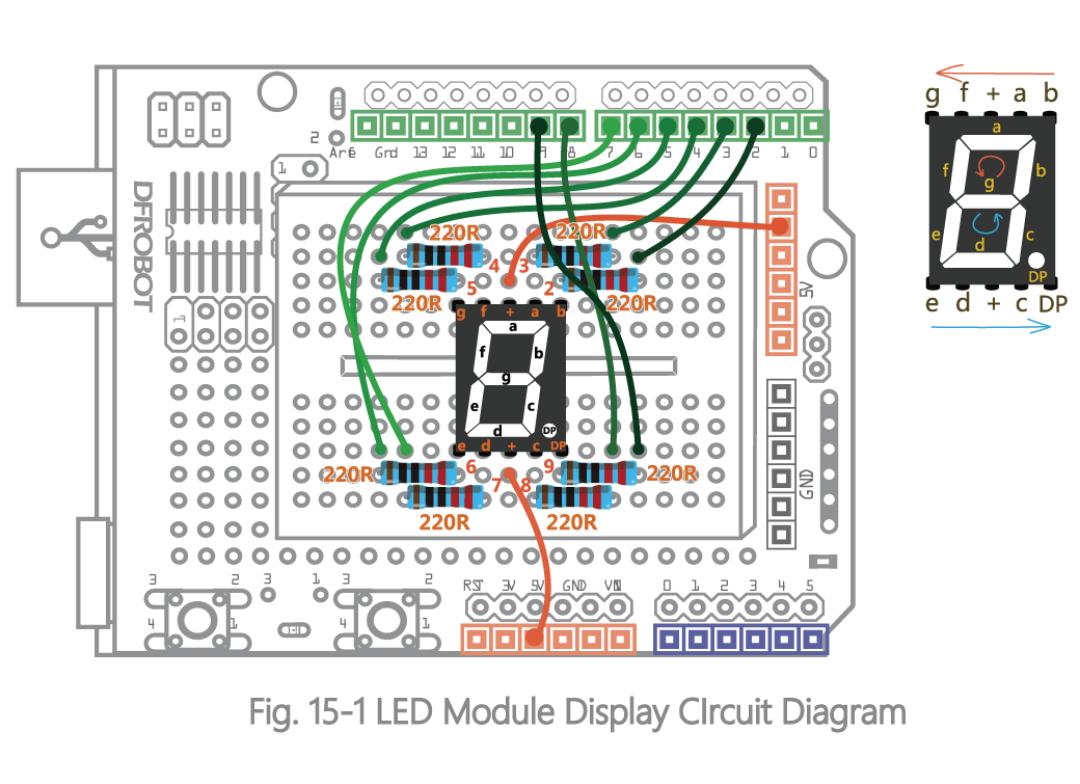
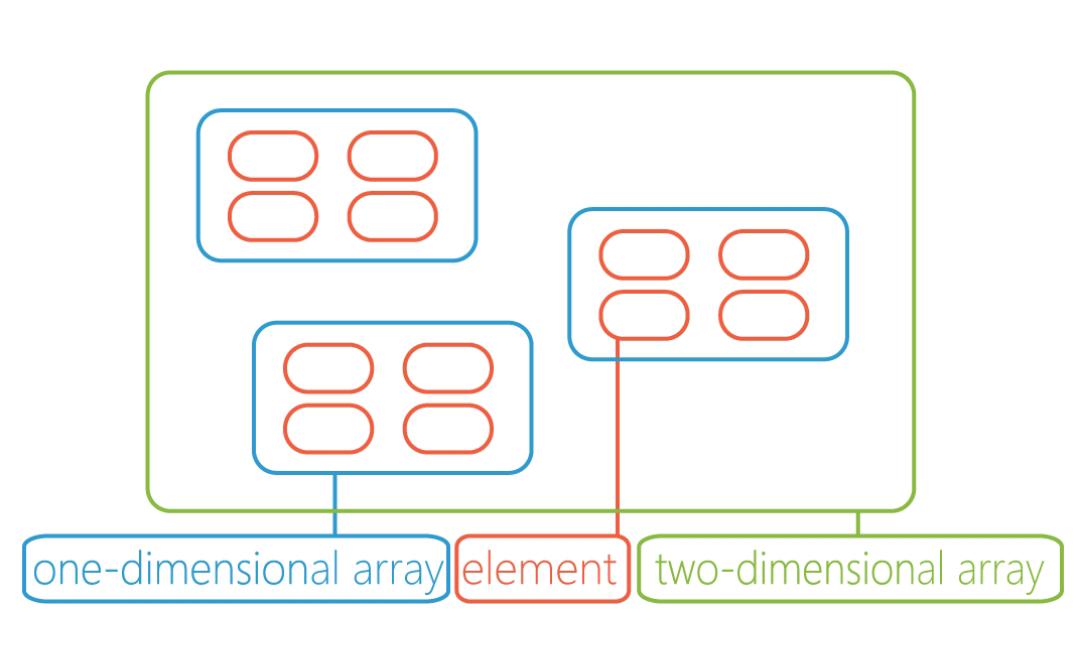
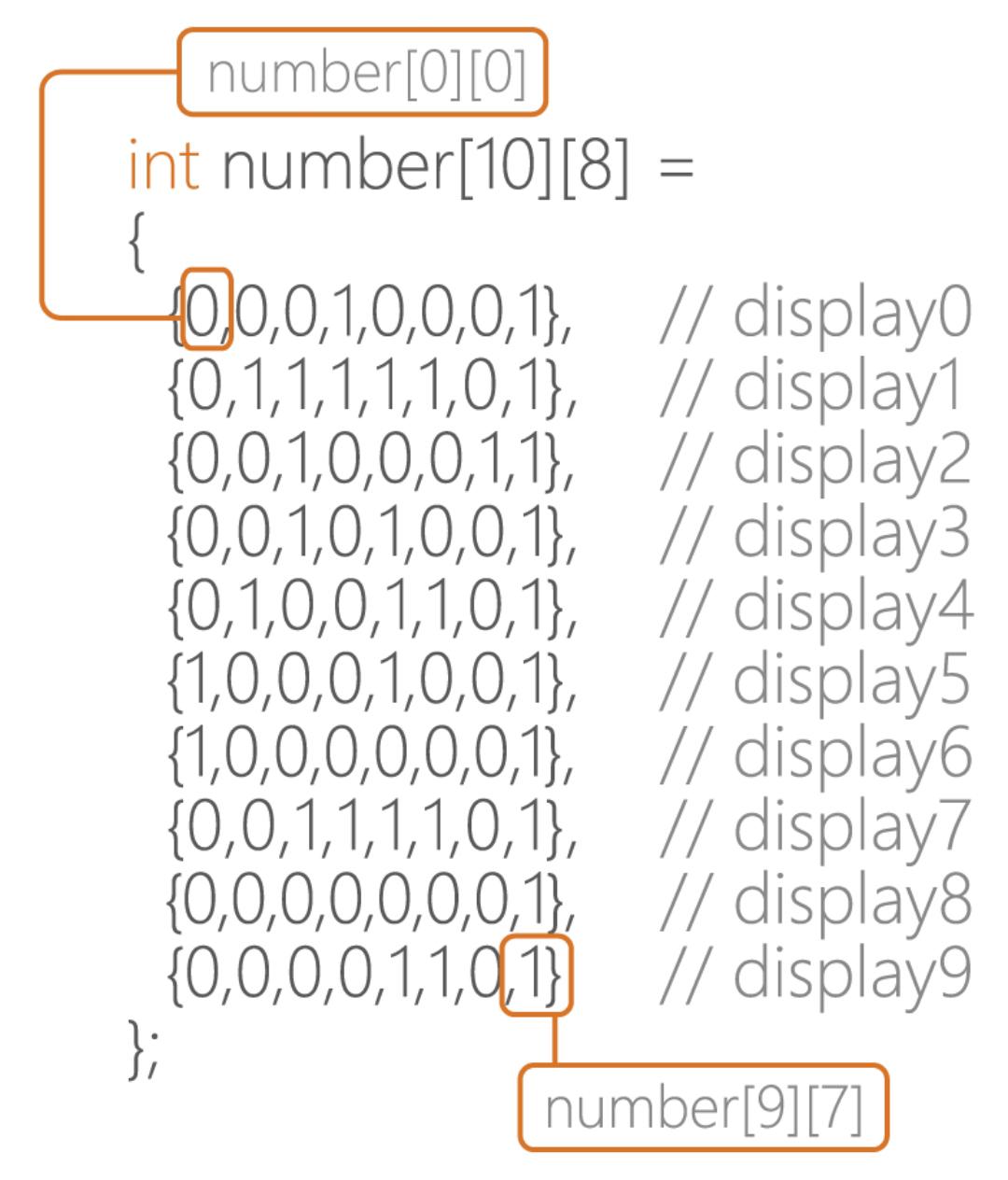
Trả lời